Vous vous trouvez en train de taper un texto et le clavier n’est clairement pas adapté à la langue que vous écrivez. Vous voudriez changer le clavier de votre OPPO A54 afin qu’il passe du français à l’anglais , de l’anglais au chinois ,… Énormément de langues (allemand, portugais, français, anglais, espagnol, russe,… ) pourront être installées sur les smartphones android. Dans ce tutoriel, nous découvrirons tout d’abord de quelle manière ajouter une nouvelle langue à votre clavier soit par les paramètres de votre OPPO A54 soit par l’application Message. Dans un deuxième temps nous découvrirons de quelle manière changer de langues quand vous écrivez un texto et enfin comment changer les clavier par défaut sur OPPO A54.
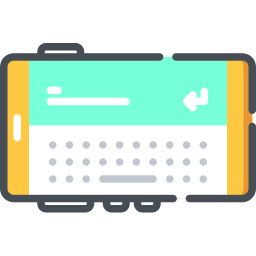
Comment faire pour rajouter une nouvelle langue au clavier de votre OPPO A54?
Pour rajouter une nouvelle langue au clavier de votre OPPO A54, vous pouvez passer par les paramètres de votre android et aussi directement par l’application Message .
Ajouter une nouvelle langue de saisie par les paramètres de votre OPPO A54
Pour pouvoir changer une langue dans votre clavier, il vous faut avant tout le rajouter sur votre clavier. En effet, il vous suffira de respecter les indications citées ci-dessous:
- Allez dans les paramètres de votre téléphone
- Et cliquez Sur Gestion globale ou directement sur Langue et Saisie
- Et sur Clavier à l’écran ou Virtual Keyboard
- Cliquez sur le clavier qui correspond à votre clavier (ici nous utiliserons Gboard)
- Et choisissez Langues vous observerez les langues déjà présentes à l’intérieur de votre OPPO A54
- Pour pouvoir rajouter une nouvelle langue à votre clavier: choisissez Ajouter un clavier
- Choisissez la langue et sa région et aussi sa version
- Vous allez pouvoir aussi choisir que votre clavier soit en saisie multilingue, dans ce but:
- Cliquez sur votre langue favorite
- Et cochez saisie multilingue et également les langues qui doivent être prises en compte lors d’une saisie sur le clavier
Vous avez de cette façon rajouté une nouvelle langue au clavier de votre OPPO A54 et vous aurez configuré ce clavier en multilingue.
Comment changer la langue de saisie du clavier depuis l’application message de votre OPPO A54?
Selon votre android, il y aura des claviers différents. Souvent le clavier défini sur le OPPO A54, correspondra au clavier du fabricant. Vous pouvez en revanche rajouter un nouveau clavier comme par exemple Gboard. Si vous souhaitez changer le clavier par défaut sur OPPO A54, jetez un oeil à notre dernier paragraphe. On va dans ce tutoriel nous servir du clavier de Google, Gboard . C’est un des claviers les plus utilisés. La démarche pour les autres claviers va être quasiment similaire:
- Allez dans l’application Message de votre OPPO A54
- Commencez à taper un nouveau message
- Dans la barre de menu du clavier, choisissez la roue crantée
- Vous serez dirigé directement aux paramètres du clavier
Voilà la nouvelle langue est installée sur votre OPPO A54.
Comment changer la langue du clavier lorsqu’on écrit un texto sur un OPPO A54?
Pour être en mesure de switcher de langue du clavier pendant que vous écrivez un message, c’est assez simple. Vous aurez généralement une barre d’espace en bas sur laquelle il va y avoir écrit les abréviations des langues paramétrées sur le clavier de votre OPPO A54. Pour pouvoir permuter de langue, vous n’avez qu’à faire un appui long sur la barre d’espace. L’autre option est de cliquer sur le sigle Monde dans l’optique de changer de langues. Des fois, vous préférerez que tout votre OPPO A54 soit dans une langue différente.
Comment faire pour changer le clavier par défaut sur OPPO A54?
Nous vous invitons à regarder notre article sur la méthode pour changer le clavier par défaut sur OPPO A54Vous découvrirez des designs différents, des options différentes,…
Dans le cas où vous voulez d’autres solutions sur votre OPPO A54, vous pouvez aller voir les tutos de la catégorie : OPPO A54.















